
प्रकाशित

आपको अपने इको उपकरणों के माध्यम से Spotify चलाने में सक्षम होना चाहिए। यदि आपको एलेक्सा द्वारा Spotify नहीं चलाने में समस्या हो रही है तो यहां बताया गया है कि क्या प्रयास करना चाहिए।
Spotify दुनिया की सबसे लोकप्रिय संगीत स्ट्रीमिंग सेवा है। यदि आप संगीत स्ट्रीम करते हैं, तो इसकी अच्छी संभावना है कि आप ऐसा करने के लिए Spotify का उपयोग करें। और कोई आश्चर्य नहीं; संगीत की एक विशाल सूची है, यदि आप विज्ञापनों और अन्य सीमाओं को स्वीकार करने के इच्छुक हैं तो आप इसे निःशुल्क सुन सकते हैं, और आप इसे निःशुल्क भी सुन सकते हैं। दोस्तों के साथ Spotify सुनें.
यदि आपके पास घर पर अमेज़ॅन इको डिवाइस, या अन्य एलेक्सा-सक्षम डिवाइस हैं, तो आप अपने Spotify खाते से भी संगीत स्ट्रीम कर सकते हैं, यह सुनिश्चित करते हुए कि आप अपनी पूरी तरह से क्यूरेटेड प्लेलिस्ट सुन सकते हैं या Spotify मिश्रण आपके स्मार्ट स्पीकर पर.
हालाँकि, कभी-कभी Spotify आपके स्मार्ट स्पीकर के माध्यम से काम करना बंद कर सकता है। यदि हां, तो घबराएं नहीं, आपको इसे फिर से चलाने में सक्षम होना चाहिए। यदि आपको एलेक्सा द्वारा Spotify नहीं चलाने में समस्या आ रही है तो यहां कुछ चीज़ें दी गई हैं जिन्हें आप आज़मा सकते हैं।
इको वॉल्यूम की जाँच करें
पहली चीज़ों में से एक जो आपको जांचनी चाहिए वह यह है कि आपके एलेक्सा डिवाइस पर वॉल्यूम कम नहीं किया गया है। यदि वॉल्यूम शून्य है, या वास्तव में कम है, तो Spotify उम्मीद के मुताबिक चल रहा है, लेकिन आप इसे सुनने में असमर्थ हैं।
एलेक्सा को वॉल्यूम बढ़ाने के लिए कहें, एलेक्सा डिवाइस पर ही वॉल्यूम बटन का उपयोग करें, या ऐप में वॉल्यूम बदलें, और फिर Spotify को फिर से चलाने का प्रयास करें। यदि आप ऑडियो सुन सकते हैं, लेकिन यह धीमा लगता है, तो ऐसा है कुछ सुधार जिन्हें आप आज़मा सकते हैं.
अपना इंटरनेट संपर्क जांचे
Spotify आप पर नहीं चल पाएगा एलेक्सा डिवाइस यदि स्पीकर इंटरनेट से कनेक्ट नहीं है। आप ऐप के भीतर जांच सकते हैं कि आपका एलेक्सा डिवाइस किस नेटवर्क से जुड़ा है, और फिर अपने फोन या अन्य कनेक्टेड डिवाइस का उपयोग करके उस इंटरनेट कनेक्शन का परीक्षण कर सकते हैं।
- खोलें एलेक्सा अनुप्रयोग।
- नल उपकरण.
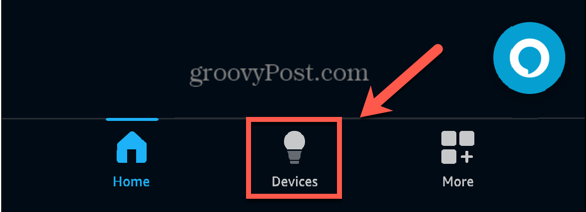
- नल इको और एलेक्सा.
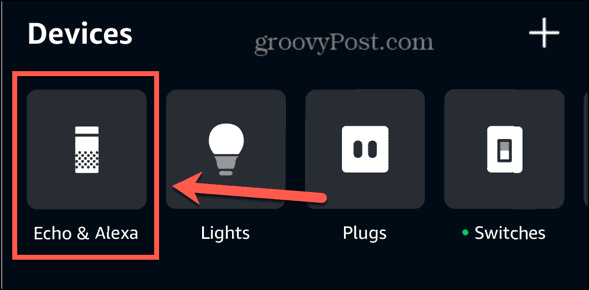
- चुनना एक इको डिवाइस.
- स्क्रीन के नीचे नीचे स्थिति आपको वर्तमान वाई-फ़ाई नेटवर्क दिखाई देगा.
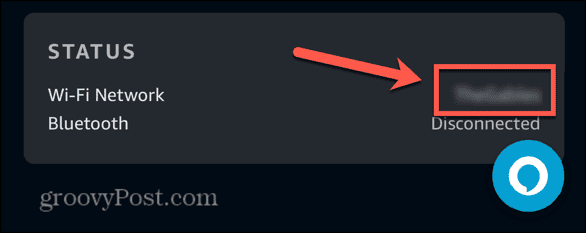
- अपने फ़ोन जैसे किसी अन्य डिवाइस पर उसी नेटवर्क से कनेक्ट करें और यह देखने के लिए वेब खोज करें कि आपका वाई-फ़ाई नेटवर्क अपेक्षा के अनुरूप काम कर रहा है या नहीं।
- यदि आपका इंटरनेट कनेक्शन काम नहीं कर रहा है, तो अपने राउटर को पुनरारंभ करने का प्रयास करें।
किसी भिन्न इंटरनेट नेटवर्क से कनेक्ट करें
यदि Spotify काम नहीं कर रहा है, और आपके पास है वैकल्पिक नेटवर्क अपने स्थान पर, आप यह देखने के लिए किसी भिन्न वाई-फ़ाई नेटवर्क से कनेक्ट करने का प्रयास करना चाह सकते हैं कि क्या इससे आपकी समस्याएँ ठीक हो गई हैं।
- खोलें एलेक्सा अनुप्रयोग।
- चुनना उपकरण स्क्रीन के नीचे.
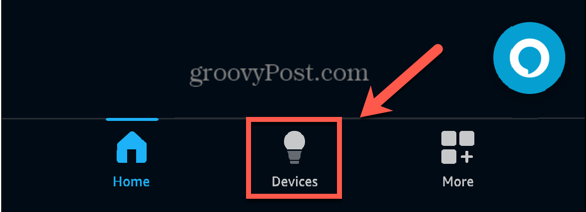
- स्क्रीन के शीर्ष पर, टैप करें इको और एलेक्सा.
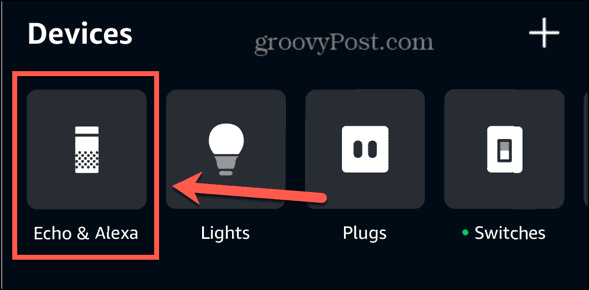
- एक इको डिवाइस चुनें.
- थपथपाएं स्थिति स्क्रीन के नीचे ब्लॉक करें.
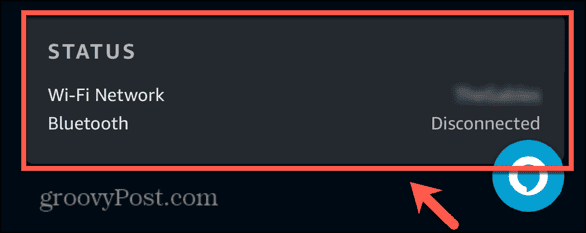
- के पास वाई-फ़ाई नेटवर्क नल परिवर्तन.
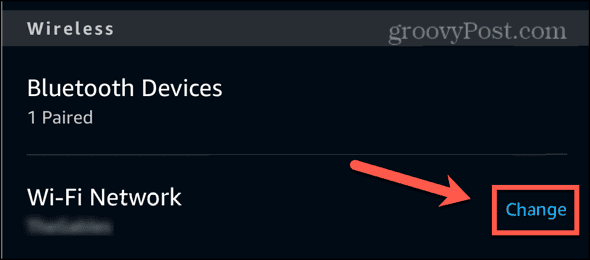
- एक विकल्प चुनें पहले से जुड़ा हुआ नेटवर्क या टैप करें किसी अन्य वाई-फ़ाई नेटवर्क से जुड़ें किसी नये से जुड़ने के लिए.
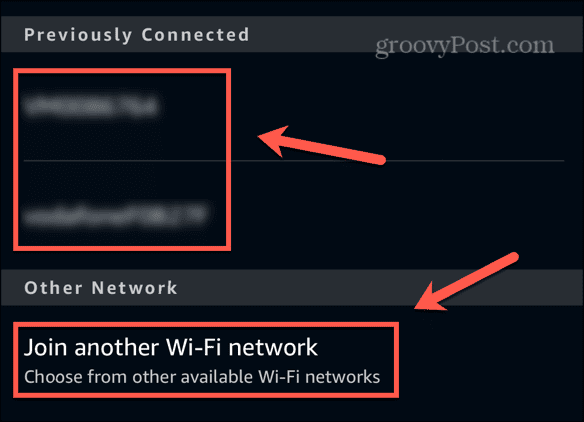
- अपने नए नेटवर्क से जुड़ने के लिए निर्देशों का पालन करें।
- यह देखने के लिए कि क्या समस्याएँ ठीक हो गई हैं, Spotify को फिर से आज़माएँ।
अपने एलेक्सा डिवाइस को पुनः प्रारंभ करें
आपके एलेक्सा डिवाइस को पुनरारंभ करना उन सभी समस्याओं को दूर करने के लिए पर्याप्त हो सकता है जो Spotify को चलने से रोक रही थीं।
- अपने एलेक्सा डिवाइस को पावर से अनप्लग करें।
- 20 सेकंड तक रुकें.
- डिवाइस को वापस प्लग इन करें।
- एक बार जब एलेक्सा डिवाइस पुनः आरंभ हो जाए, तो Spotify को फिर से आज़माएँ।
सुनिश्चित करें कि Spotify लिंक किया गया है
स्पॉटिफाई एलेक्सा में कौशल आपके एलेक्सा डिवाइस पर Spotify चलाने में सक्षम होने के लिए इसे आपके Spotify खाते से लिंक किया जाना चाहिए। कुछ परिस्थितियों में, Spotify को एलेक्सा ऐप में एक सक्रिय संगीत सेवा के रूप में सूचीबद्ध किया जा सकता है, लेकिन आपका खाता लिंक नहीं किया जा सकता है। अपने खाते को पुनः लिंक करने से समस्याएँ ठीक हो जाएँगी।
- खोलें एलेक्सा अनुप्रयोग।
- नल अधिक.
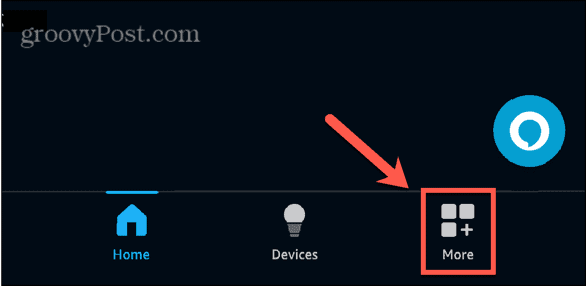
- चुनना समायोजन.
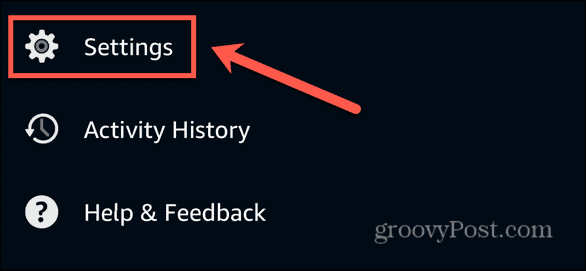
- नीचे स्क्रॉल करें और चुनें संगीत और पॉडकास्ट.
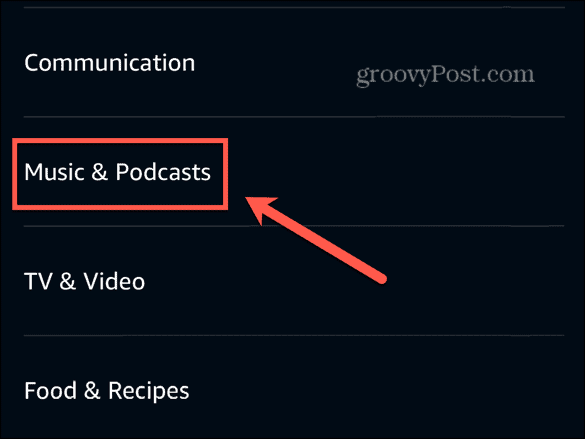
- यदि Spotify एक संगीत सेवा के रूप में सूचीबद्ध है, तो उस पर टैप करें। यदि यह सूचीबद्ध नहीं है, तो इसे स्थापित करने के लिए अगले अनुभाग में दिए गए चरणों का पालन करें।
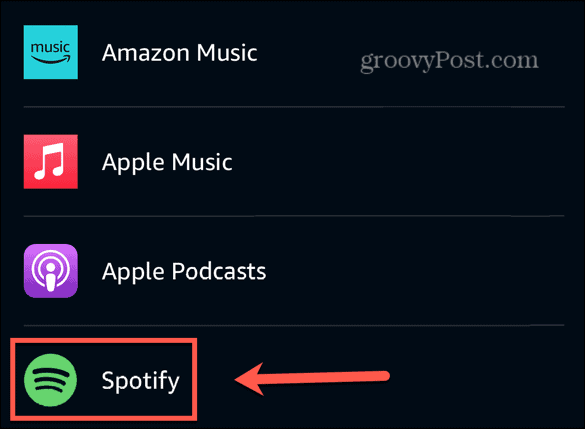
- नल समायोजन.
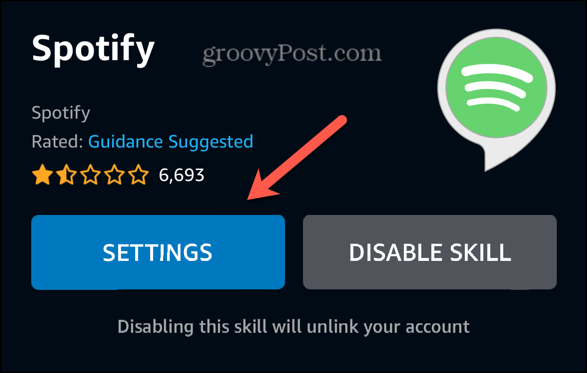
- के पास खाता लिंक करना आपको अपने Spotify खाते की स्थिति दिखाई देगी, जिसमें लिखा होना चाहिए जुड़े हुए.
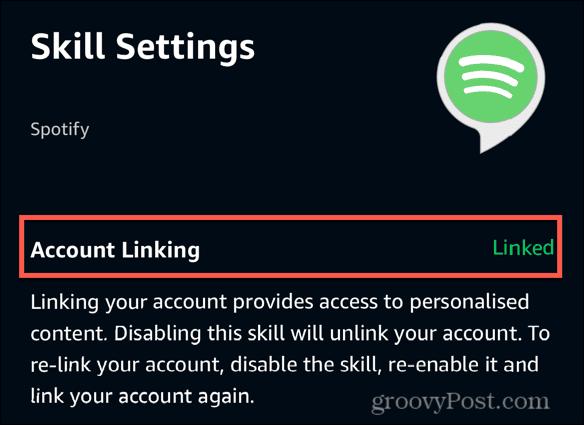
- यदि ऐसा नहीं होता है, तो टैप करें खाते लिंक करें और अपने Spotify खाते को पुनः कनेक्ट करने के लिए निर्देशों का पालन करें।
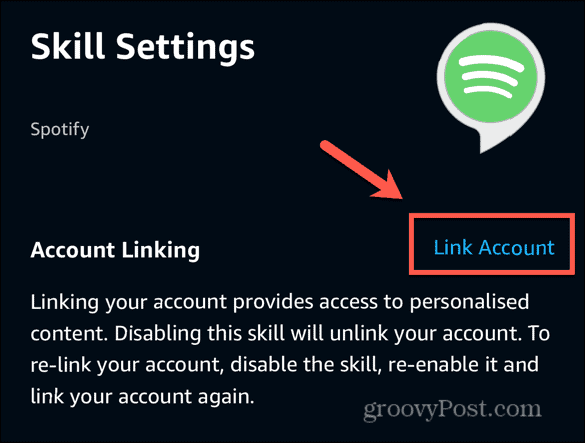
Spotify को संगीत सेवा के रूप में जोड़ें
यदि Spotify आपके एक के रूप में प्रदर्शित नहीं हो रहा है कनेक्टेड संगीत सेवाएँ, आप इसे एलेक्सा ऐप के जरिए जोड़ सकते हैं।
- खोलें एलेक्सा अनुप्रयोग।
- नल अधिक स्क्रीन के नीचे.
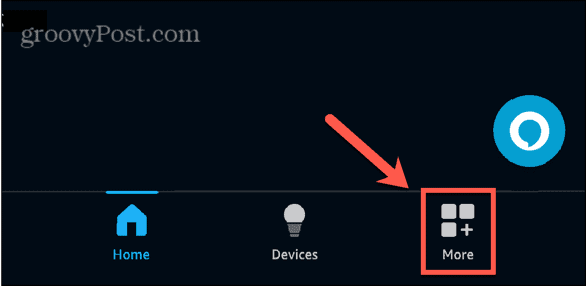
- नल समायोजन.
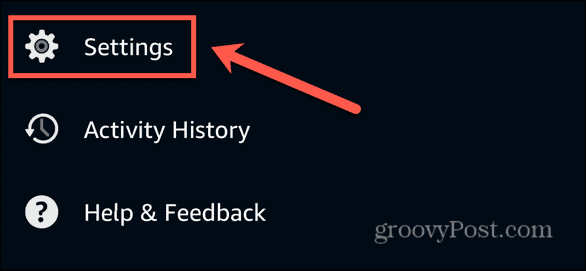
- चुनना संगीत और पॉडकास्ट.
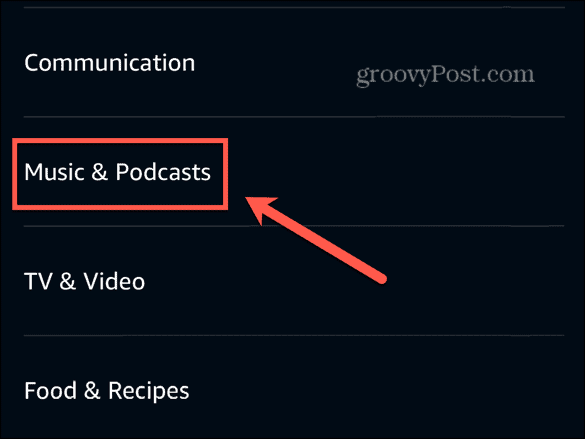
- नल नई सेवा लिंक करें.
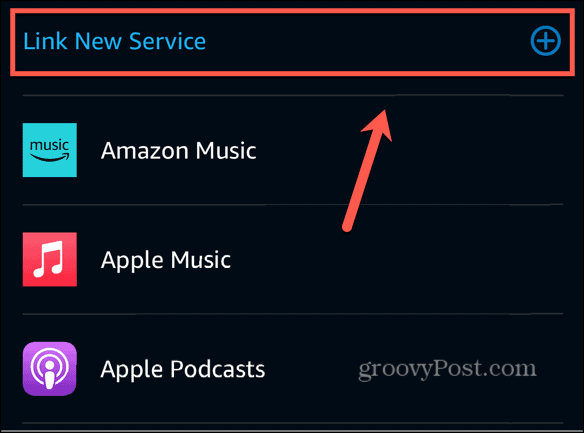
- चुनना Spotify.
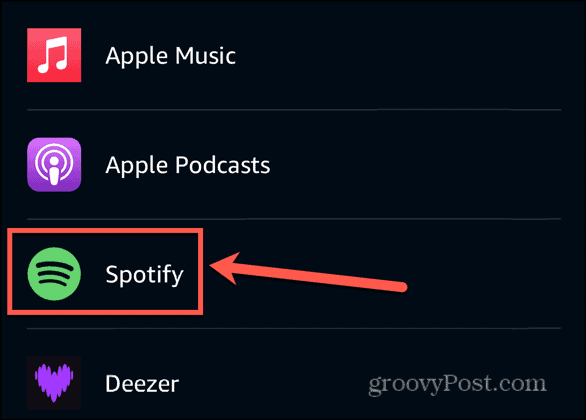
- नल उपयोग करने के लिए सक्षम करें.
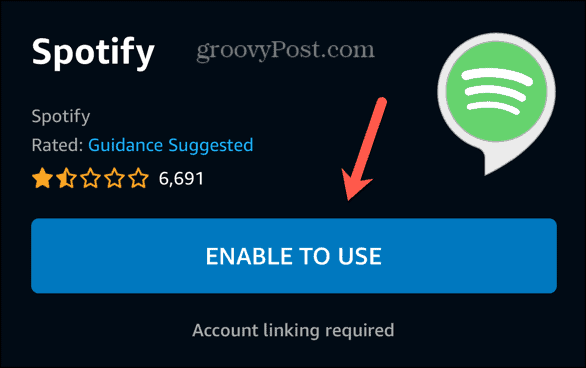
- अपने Spotify खाते को लिंक करने के लिए निर्देशों का पालन करें।
Spotify को डिफ़ॉल्ट संगीत सेवा के रूप में सेट करें
यदि आपका Spotify खाता लिंक किया गया है, लेकिन आपका एलेक्सा डिवाइस एक अलग स्ट्रीमिंग सेवा से संगीत चला रहा है, तो ऐसा इसलिए हो सकता है क्योंकि Spotify को के रूप में सेट नहीं किया गया है डिफ़ॉल्ट संगीत सेवा. आप अपने वॉयस कमांड के अंत में "Spotify पर" जोड़ने का प्रयास कर सकते हैं, जैसे "Spotify पर किंग्स ऑफ़ लियोन खेलें।" हालाँकि, यदि आप यह कहते रहना नहीं चाहते हैं, तो आप Spotify को डिफ़ॉल्ट संगीत सेवा बना सकते हैं।
- खोलें एलेक्सा अनुप्रयोग।
- नल अधिक.
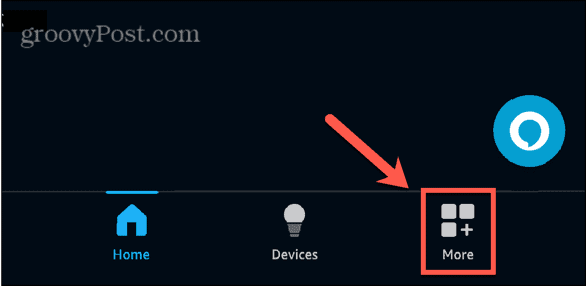
- चुनना समायोजन.
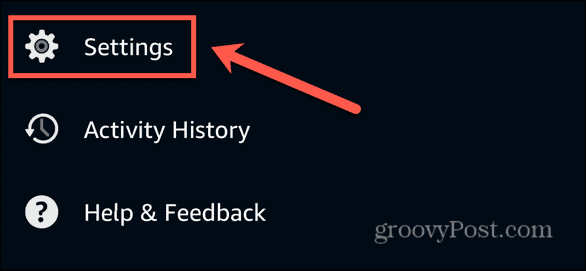
- चुनना संगीत और पॉडकास्ट.
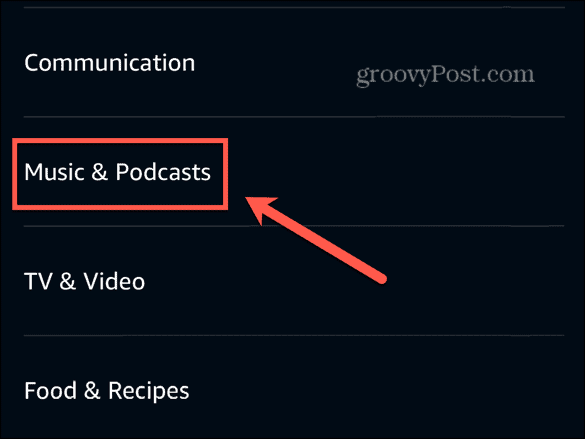
- नल डिफ़ॉल्ट सेवाएँ.
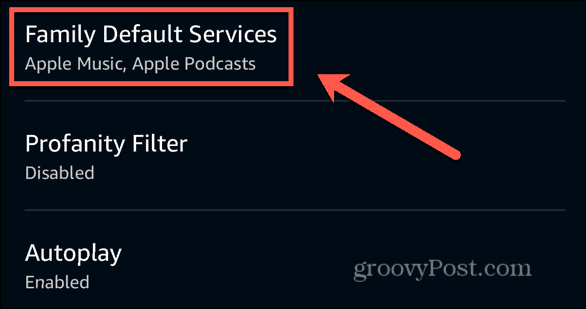
- डिफ़ॉल्ट संगीत सेवा बदलने के लिए टैप करें परिवर्तन अंतर्गत संगीत.
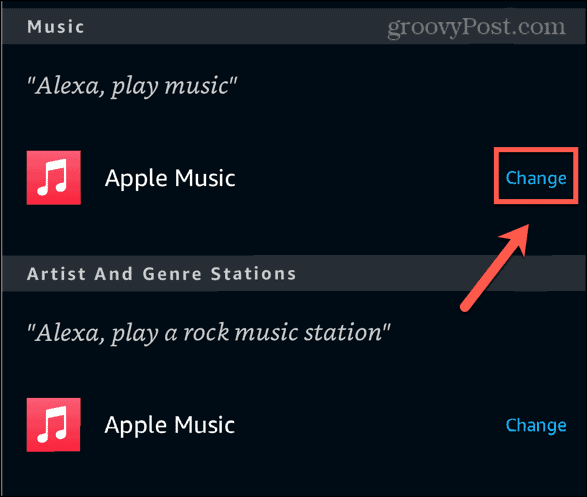
- चुनना Spotify.
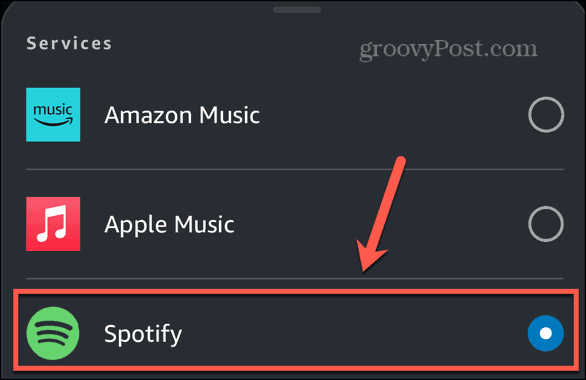
- के लिए दोहराएँ कलाकार और शैली स्टेशन यदि आप इनके लिए भी Spotify का उपयोग करना चाहते हैं।
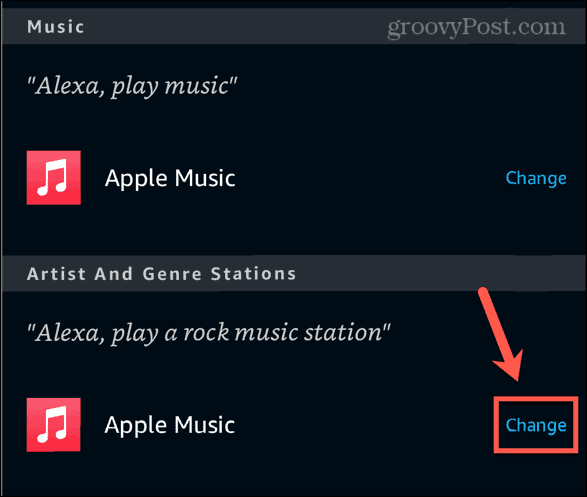
- एलेक्सा को स्वचालित रूप से डिफ़ॉल्ट रूप से Spotify का उपयोग करना चाहिए जब तक कि आप जिस संगीत का अनुरोध कर रहे हैं वह सेवा पर उपलब्ध न हो।
Spotify कौशल को अक्षम और सक्षम करें
यदि आपके पास एलेक्सा ऐप में Spotify कौशल पहले से ही सक्षम है, लेकिन Spotify काम नहीं कर रहा है, तो आप Spotify कौशल को अक्षम करने और फिर इसे फिर से सक्षम करने का प्रयास कर सकते हैं। इससे वह समस्या दूर हो सकती है जो Spotify को काम करने से रोक रही थी।
- खोलें एलेक्सा अनुप्रयोग।
- थपथपाएं अधिक टैब.
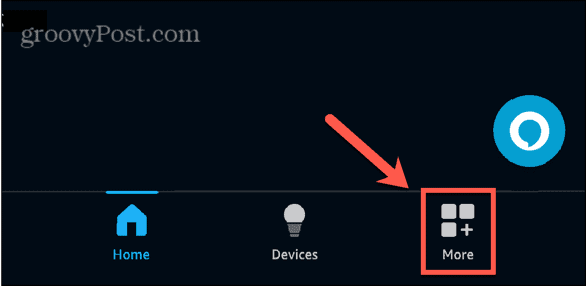
- चुनना समायोजन.
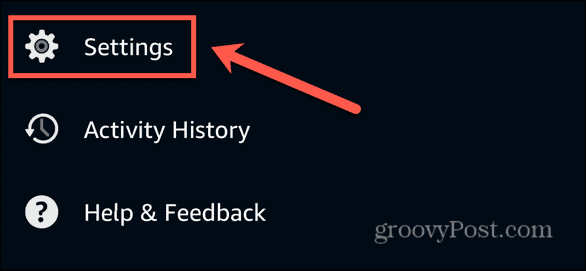
- नल संगीत और पॉडकास्ट.
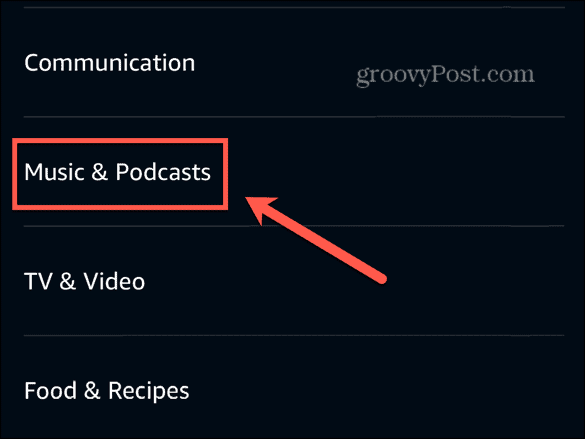
- चुनना Spotify अंतर्गत सेवाएं.
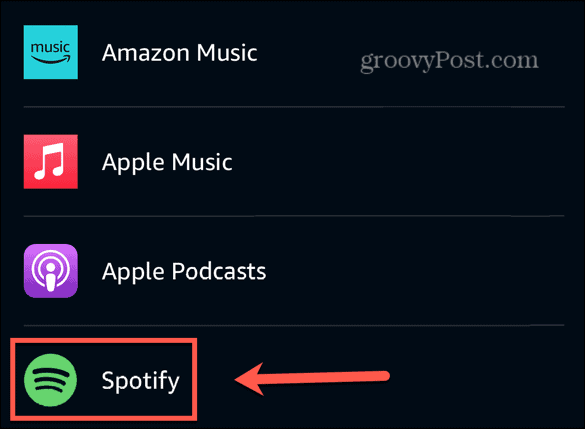
- नल कौशल अक्षम करें.
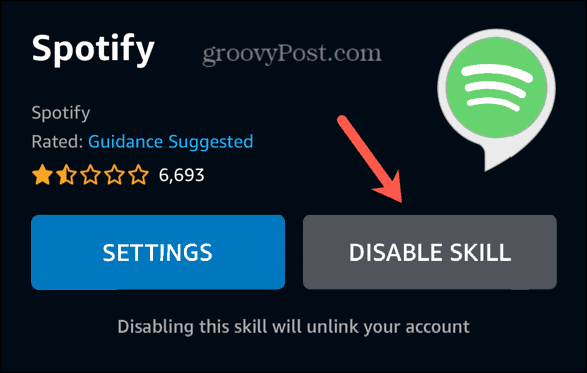
- अपने निर्णय की पुष्टि करें.
- नल उपयोग करने के लिए सक्षम करें.
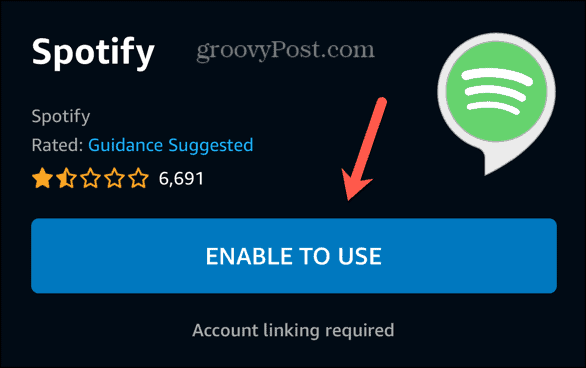
- अपने Spotify खाते को लिंक करने के लिए ऑन-स्क्रीन निर्देशों का पालन करें।
- यदि आप चाहें तो उपरोक्त अनुभाग में दिए गए चरणों का पालन करके Spotify को फिर से अपनी डिफ़ॉल्ट संगीत सेवा के रूप में सेट कर सकते हैं।
- Spotify का उपयोग करने का प्रयास करें और देखें कि क्या समस्याएं दूर हो गई हैं।
एलेक्सा ऐप को अपडेट करें
यदि Spotify अभी भी नहीं चलता है, तो हो सकता है कि आपका एलेक्सा ऐप पुराना हो गया हो। ऐप को नवीनतम संस्करण में अपडेट करने से एलेक्सा द्वारा Spotify नहीं चलाने से होने वाली समस्याएं ठीक हो सकती हैं।
- अपनी पसंद के ऐप स्टोर के लिए ऐप खोलें।
- के लिए खोजें एलेक्सा अनुप्रयोग।
- परिणामों से एलेक्सा ऐप के लिए पेज खोलें।
- यदि पेज में कोई है अद्यतन बटन, अपडेट लागू करने के लिए इसे टैप करें।
- यदि बटन कहता है खुला तो ऐप पहले से ही अद्यतित है।
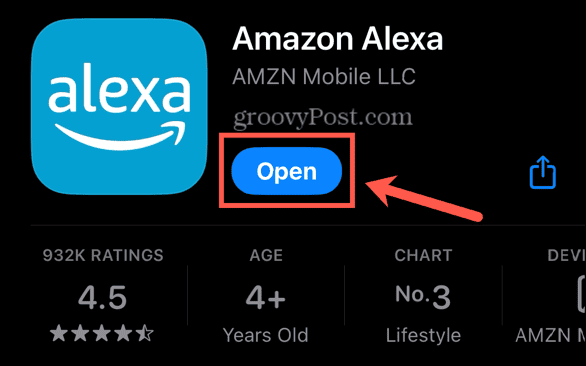
अपवित्रता फ़िल्टर बंद करें
एक सेटिंग जो आपके Spotify संगीत को एलेक्सा पर चलने से रोक सकती है वह है अपवित्रता फ़िल्टर। इसका उद्देश्य इसमें चलने वाली किसी भी सामग्री को रोकना है अनुचित या स्पष्ट गीत. यदि आप जिस गाने को बजाने का प्रयास कर रहे हैं उसमें इस प्रकार की सामग्री है, और अपवित्रता फ़िल्टर चालू है, तो गाना नहीं चल सकता है। आप एलेक्सा ऐप में इस सेटिंग को बंद कर सकते हैं और गाना फिर से चलाने का प्रयास कर सकते हैं।
- लॉन्च करें एलेक्सा अनुप्रयोग।
- नल अधिक.
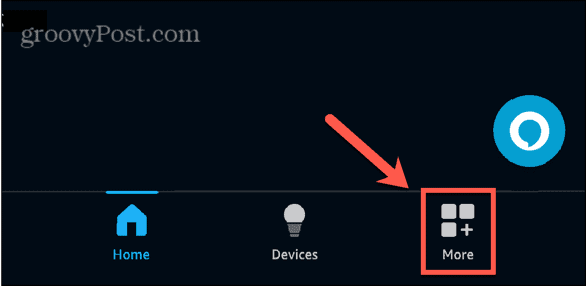
- चुनना समायोजन.
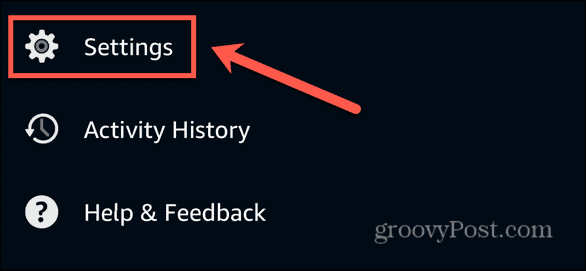
- नीचे स्क्रॉल करें और चुनें संगीत और पॉडकास्ट.
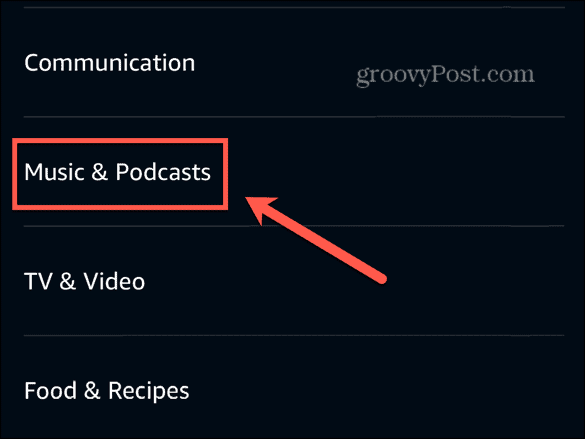
- नल अपवित्र वचनों का फिल्टर.
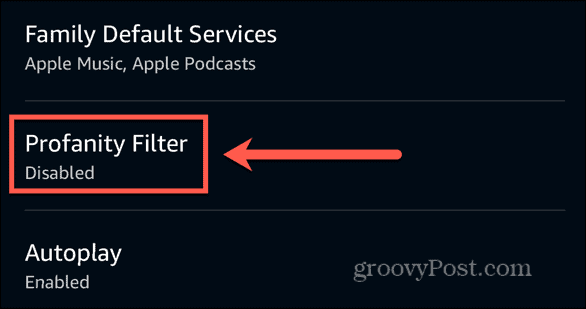
- टॉगल करें अपवित्र वचनों का फिल्टर बंद।
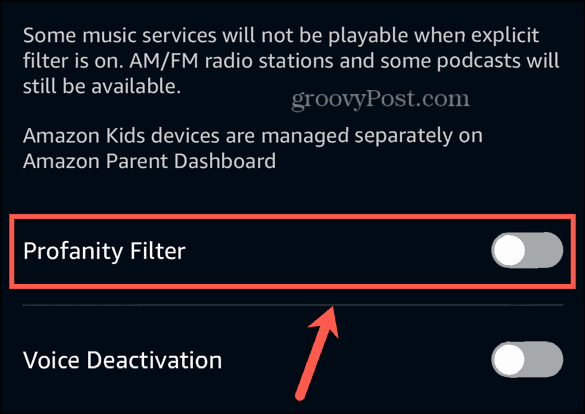
- Spotify के माध्यम से फिर से संगीत चलाने का प्रयास करें।
एलेक्सा के साथ संगीत बजाना
इको उपकरणों के लिए संगीत सुनना सबसे लोकप्रिय उपयोगों में से एक है, जो तब और भी निराशाजनक हो जाता है जब आपको एलेक्सा द्वारा Spotify नहीं चलाने में समस्या हो रही हो। उम्मीद है, उपरोक्त सुधारों में से एक ने आपकी समस्या का समाधान कर दिया है। यदि आपको कोई अन्य उपयोगी सुधार मिलता है जो आपके लिए काम करता है, तो कृपया हमें टिप्पणियों में बताएं।
क्या यह लेख सहायक था?
बहुत बढ़िया, इसे साझा करें:
शेयर करनाकरेंredditLinkedinईमेलधन्यवाद!
हमसे संपर्क करने के लिए धन्यवाद.
हमसे संपर्क करने के लिए धन्यवाद.



